这篇文章主要讲解了“怎么创建一个Davinci应用”,文中的讲解内容简单清晰,易于学习与理解,下面请大家跟着小编的思路慢慢深入,一起来研究和学习“怎么创建一个Davinci应用”吧!
Davinci 0.3 需要用户自己注册系统账号,注册前确保邮件服务器已正确配置。填写真实的邮箱地址,用于接收注册邮件,密码不需要为邮箱对应的密码。点击注册后,到对应的邮箱中激活。
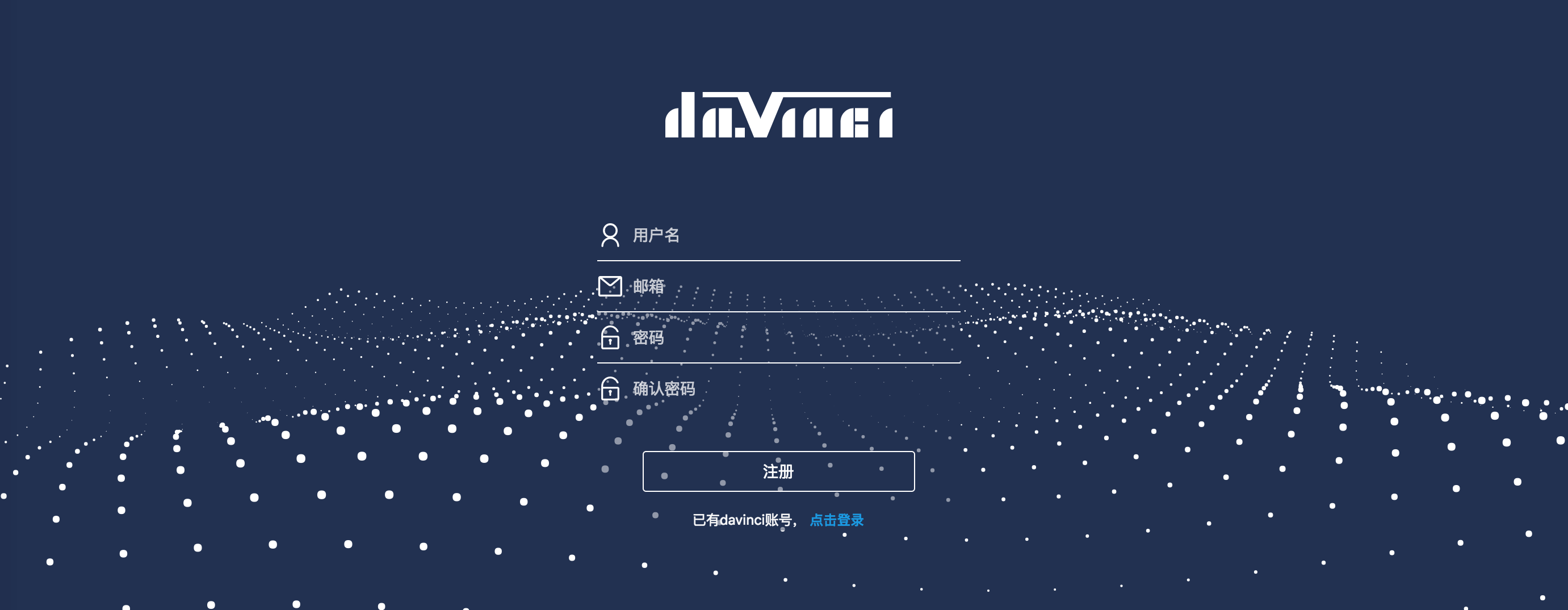
(quickStart_register)
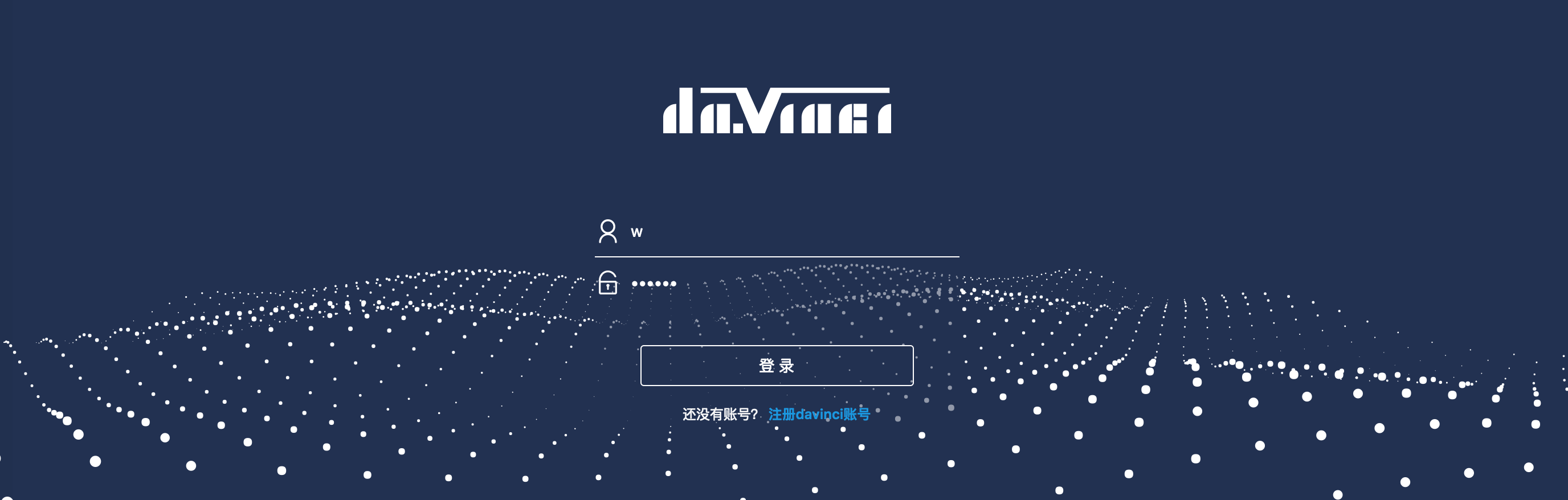
(quickStart_login)
登录成功后,系统默认分配一个组织,你能在该组织下创建项目。
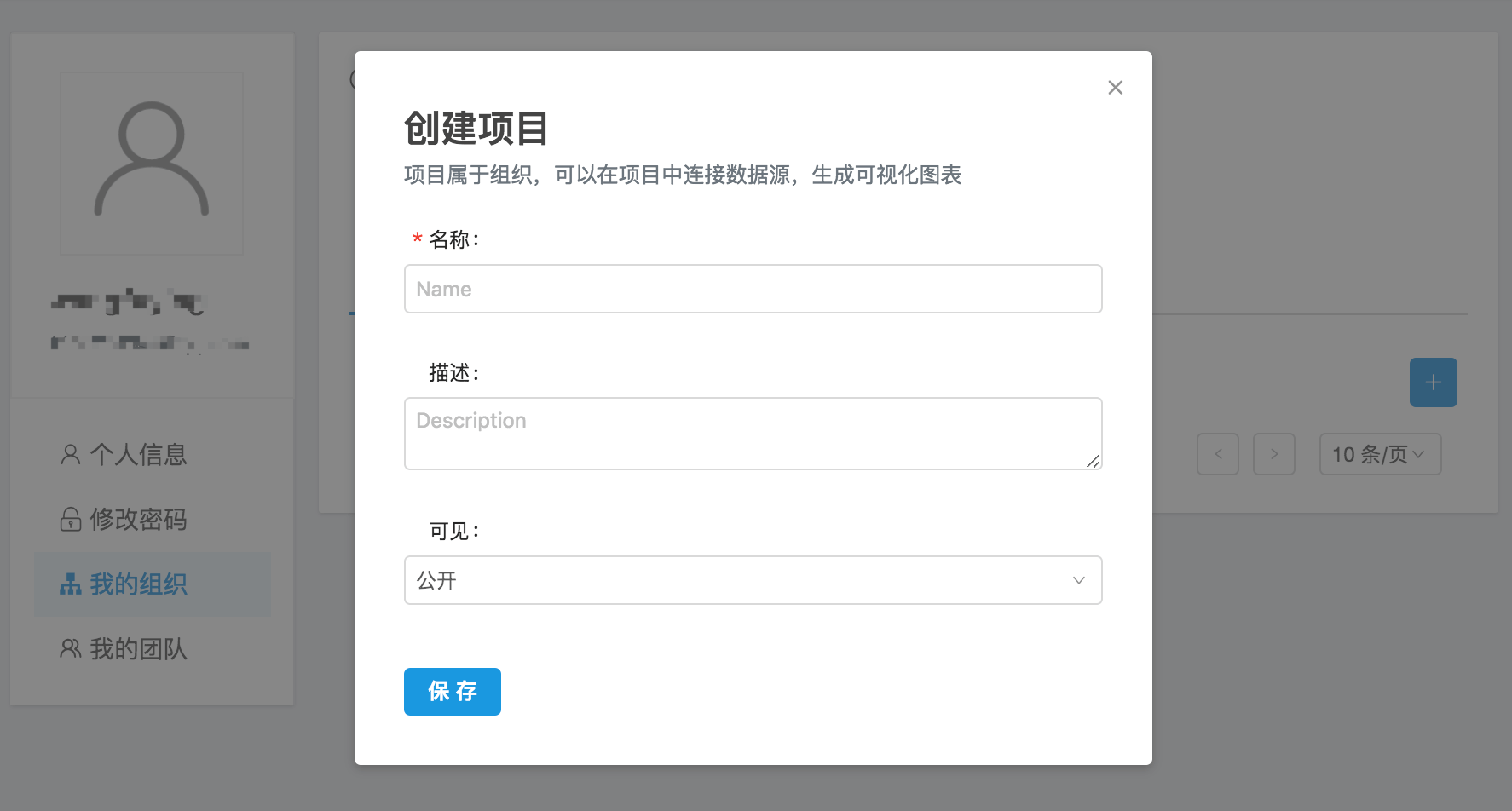
(user_org_add_pro)
进入项目。创建 Widget 之前,确认导入了数据源并建立了合理的视图。
1、在 Widget 列表,点击右上角“新增”。
2、进入 Widget 编辑页,选择数据驱动模式以及想要的展示方式,并进行简单的图表配置,点击“保存”并退出。
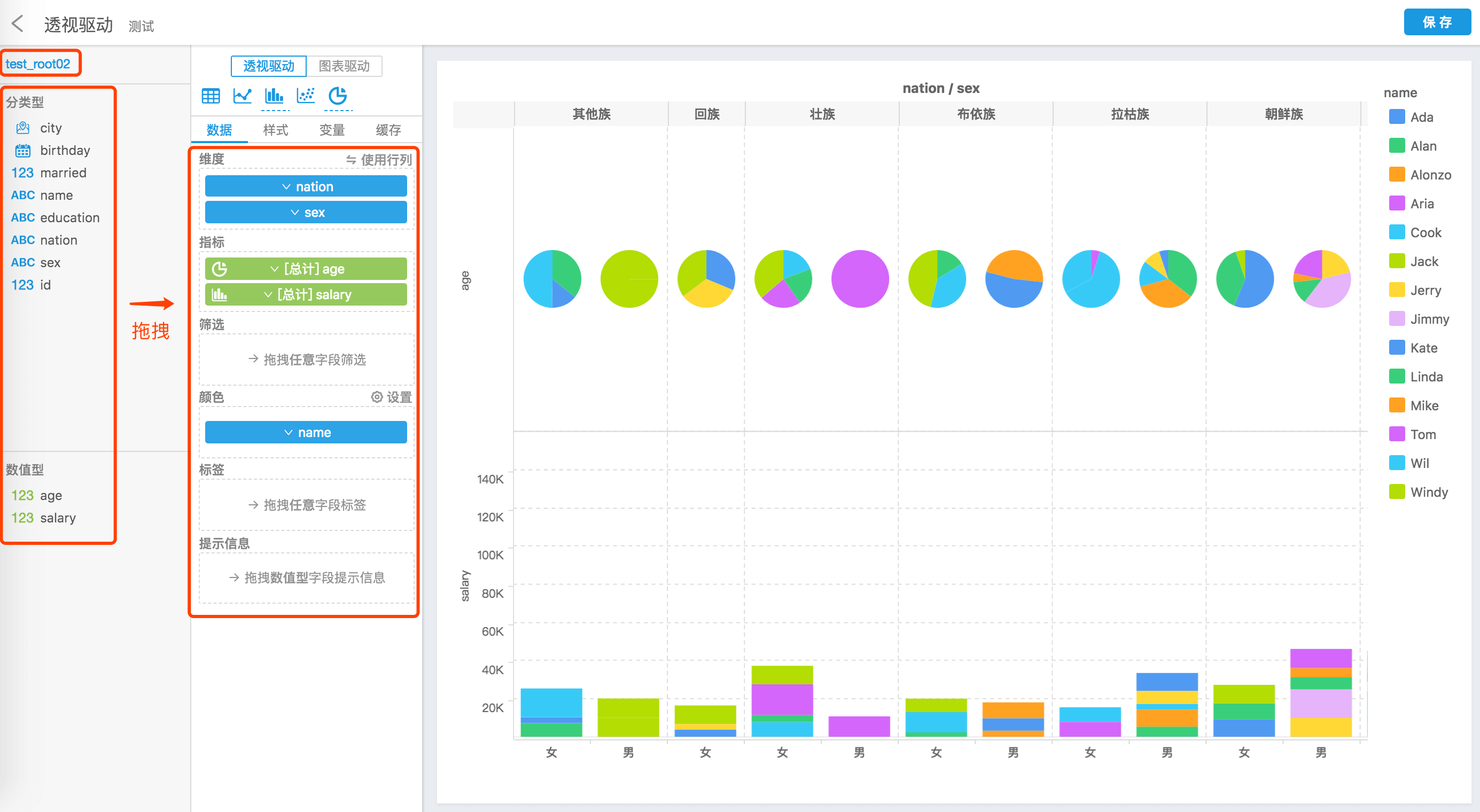
(widget_per1)
进入 Viz 页,创建 Dashboard 和 Display 应用层。
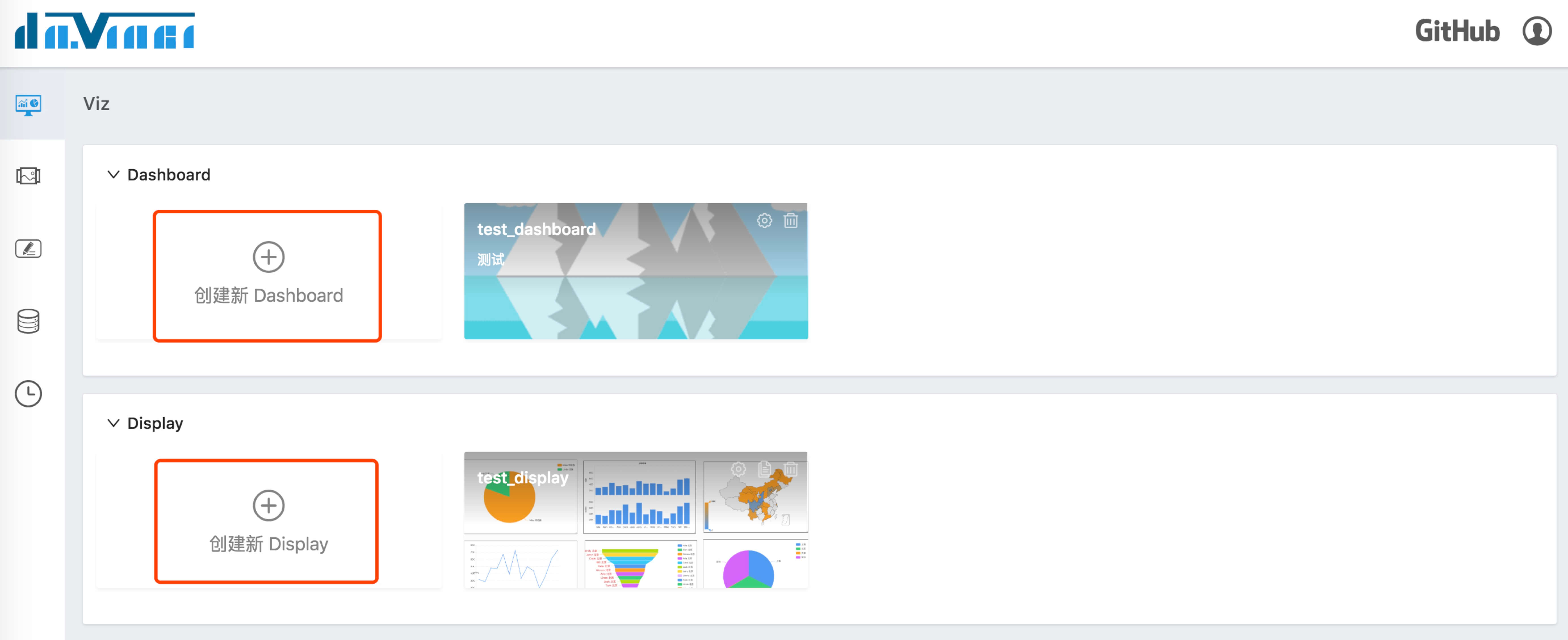
(dashboard_viz_add)
1、进入 Dashboard 应用层,新建 Dashbord 菜单项,再点击右上角“新增”。
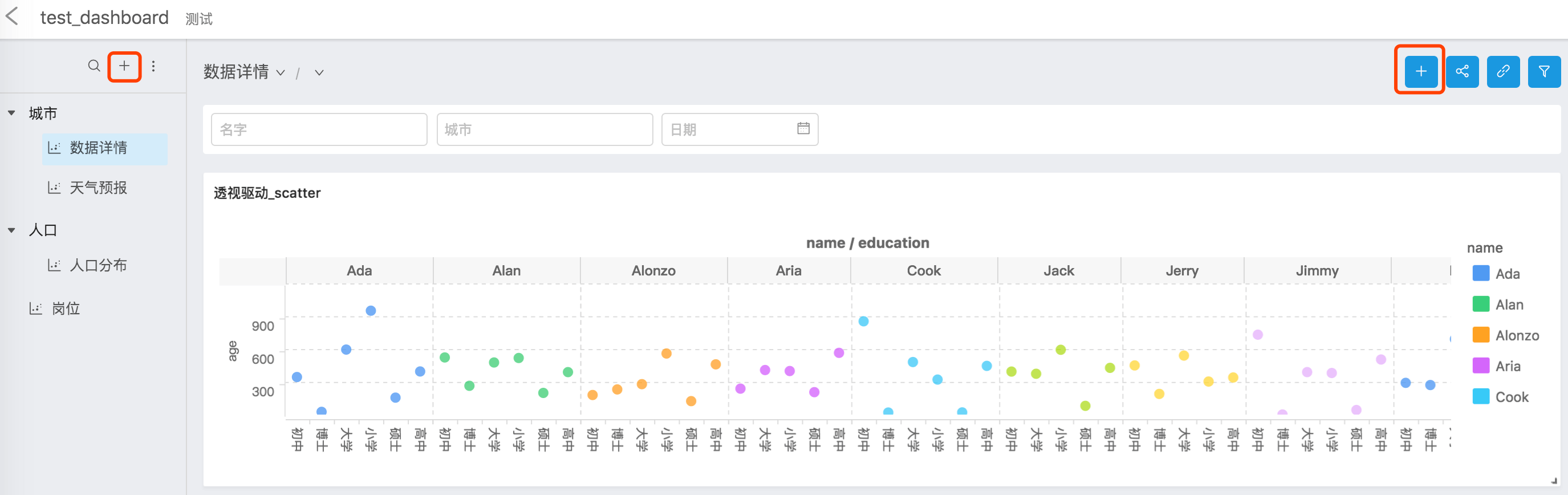
(quickstart_dashboard2)
2、弹窗是所有可供选择的 Widget,选中一个或多个 Widget,点击“下一 步”。
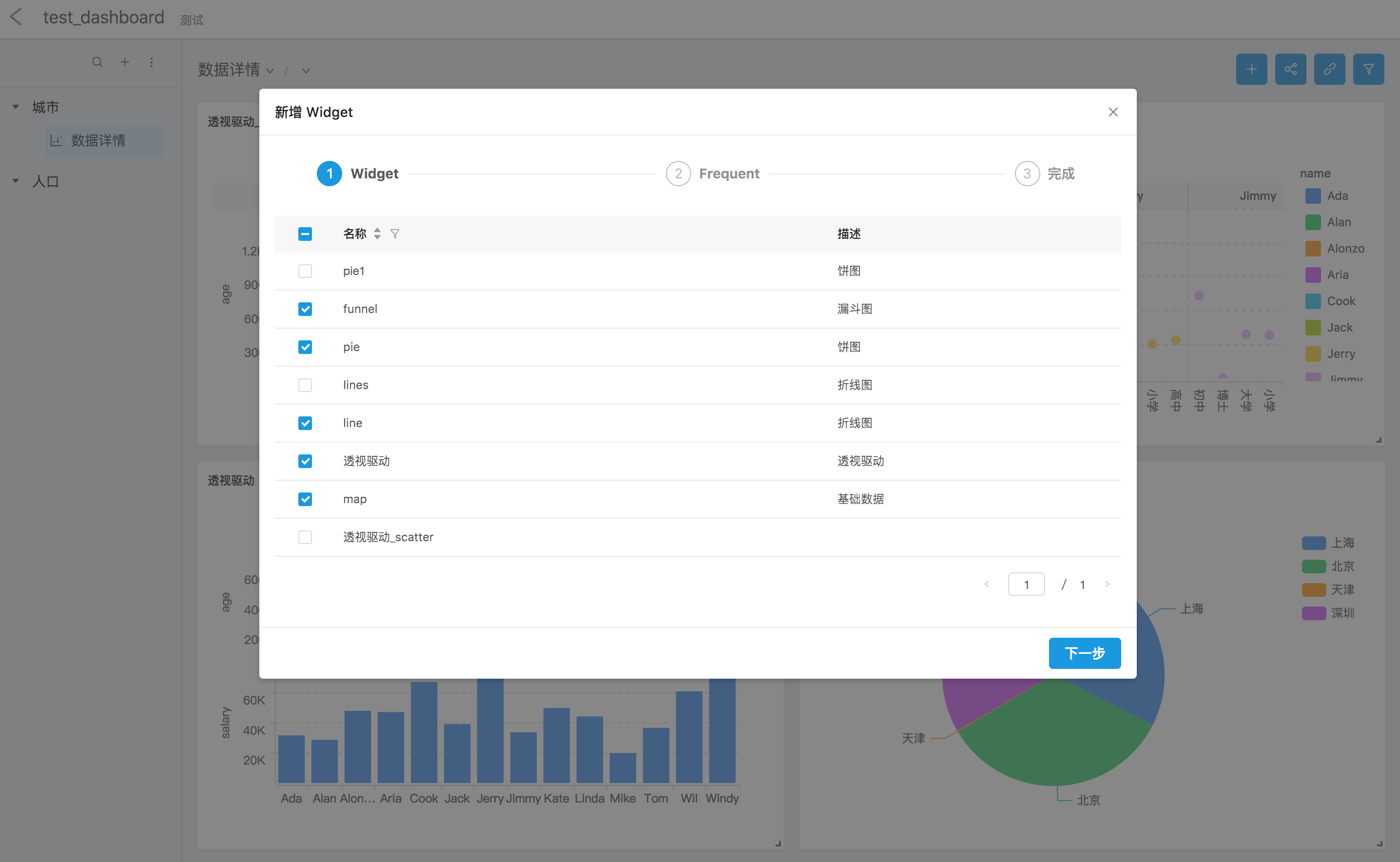
(quickstart_dashboard4)
3、配置数据刷新模式,保存,选中的 Widget 就被添加到对应的 Dashboard 了。你还可以进一步编辑和移动 Widget,拖拽出自己喜欢的排列方式。
这样我们的第一个 Dashboard(仪表板)就创建完成了。
1、进入 Display,点击顶部菜单的 “Widgets”。

(quickstart_diaplay1)
2、与 Dashboard 类似,弹窗选择 Widget,点击“下一 步”。
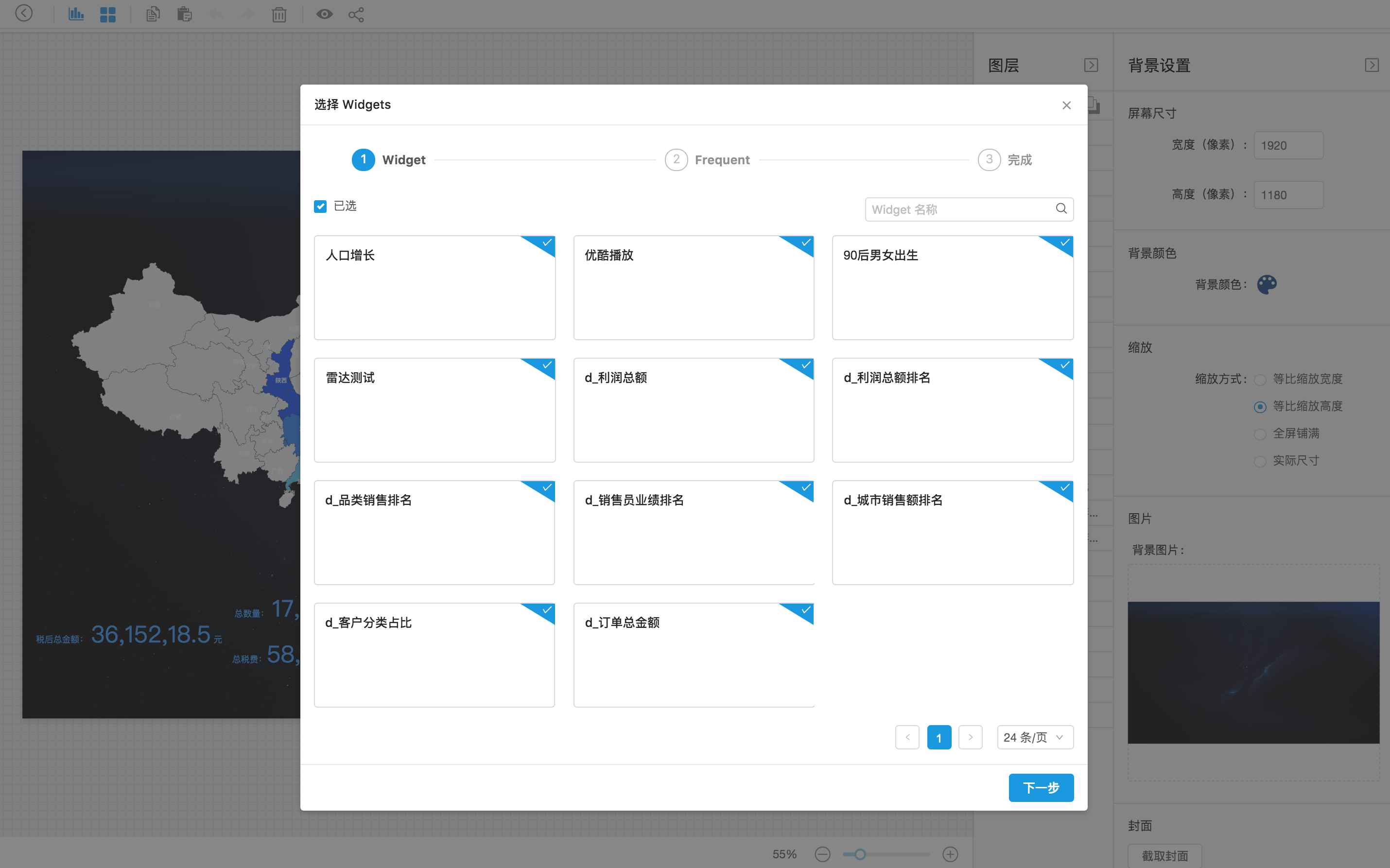
(quickstart_display2)
配置数据刷新模式,保存,选中的 Widget 就被添加到对应的 Display 了。你能够自由地编辑和移动 Widget,拖拽和配置出自己喜欢的样式。

感谢各位的阅读,以上就是“怎么创建一个Davinci应用”的内容了,经过本文的学习后,相信大家对怎么创建一个Davinci应用这一问题有了更深刻的体会,具体使用情况还需要大家实践验证。这里是亿速云,小编将为大家推送更多相关知识点的文章,欢迎关注!
免责声明:本站发布的内容(图片、视频和文字)以原创、转载和分享为主,文章观点不代表本网站立场,如果涉及侵权请联系站长邮箱:is@yisu.com进行举报,并提供相关证据,一经查实,将立刻删除涉嫌侵权内容。